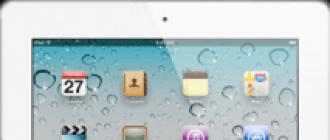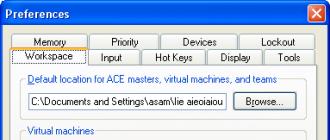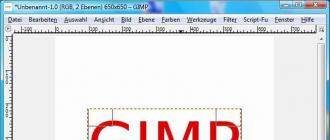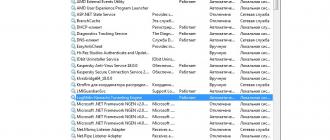হাই সব. দেখা যাচ্ছে যে অনেক লোক কম্পিউটার এবং ফোনের মাধ্যমে কীভাবে ভিকে স্ক্রিনশট পাঠাতে হয় তা কল্পনাও করে না, তবে এই আপাতদৃষ্টিতে ছোট বৈশিষ্ট্যটি অনেক ক্ষেত্রেই প্রয়োজন। এবং আজ আমি আপনাকে বলব কিভাবে এটি দ্রুত এবং সহজে করা যায়, বেশ কয়েকটি প্রমাণিত পদ্ধতি ব্যবহার করে।
কিভাবে স্ক্রিনশট নিতে হয়
কিভাবে একটি স্ক্রিনশট নিতে হয় সে সম্পর্কে আমি এগিয়ে যাব না, যেহেতু আমি এটি আমার তে আরও বিস্তারিতভাবে বর্ণনা করেছি। তবে আপনি যদি এটি না জানেন তবে এটি পড়তে ভুলবেন না।
বিল্ট-ইন এবং সফ্টওয়্যার উভয়ই এটি করার জন্য একটি সম্পূর্ণ গুচ্ছ উপায় রয়েছে। কিন্তু আমি ভাল পুরানো পেইন্টের মাধ্যমে এটি করার সুপারিশ করব না। সমস্ত যথাযথ সম্মানের সাথে, এই পদ্ধতিটি ইতিমধ্যেই Nokia 3310 বা Siemens A35 এর মতোই প্রাসঙ্গিক, যদি আপনি জানেন যে আমি কী নিয়ে কথা বলছি। স্ক্রিনশট নিতে বিশেষ প্রোগ্রাম ব্যবহার করুন। ব্যক্তিগতভাবে, আমি এই বিষয়ে প্রোগ্রাম সবচেয়ে পছন্দ লাইটশটএবং জক্সি.
একটি সংযুক্ত ফাইল হিসাবে একটি স্ক্রিনশট পাঠান
সবচেয়ে সহজ এবং একই সময়ে সবচেয়ে অসুবিধাজনক উপায়, আমার মতে, সংযুক্ত ফাইলের মাধ্যমে সবকিছু পাঠানো। এটি করার জন্য, শুধু এই একই ছবি তুলুন এবং JPG ফরম্যাটে সংরক্ষণ করুন।
এর পরে, ভিকে-তে যে কোনও সংলাপ বা কথোপকথনে যান, পেপারক্লিপ আইকনে ক্লিক করুন এবং "ফটোগ্রাফি" আইটেমটি নির্বাচন করুন। আমরা ক্যামেরা আইকনে ক্লিক করতে পারি এবং একটি ছবিও নির্বাচন করতে পারি। এই দুটি পয়েন্টের মধ্যে একমাত্র পার্থক্য হল একটি পেপার ক্লিপের ক্ষেত্রে, আপনি শুধুমাত্র আপনার কম্পিউটার থেকে নয়, আপনার VKontakte অ্যালবাম থেকেও একটি ছবি নির্বাচন করতে পারেন এবং আপনার ওয়েবক্যাম দিয়ে একটি ছবি তুলতে পারেন।

যদি এটি আপনার কাছে গুরুত্বপূর্ণ হয় যে গুণমান নষ্ট না হয়, যদিও এটি স্ক্রিনশটগুলির জন্য প্রযোজ্য হওয়ার সম্ভাবনা কম, তবে আপনি একটি নথি হিসাবে ফটো পাঠাতে পারেন। এটি করতে, পেপারক্লিপ আইকনে আবার ক্লিক করুন এবং "নথি" নির্বাচন করুন। এবং তারপর আমরা আমাদের কম্পিউটার থেকে ঠিক একই ভাবে ছবি নির্বাচন করি।
ভিকেতে দ্রুত স্ক্রিনশট পাঠানো হচ্ছে
আমি এই পদ্ধতিটি সবচেয়ে পছন্দ করি। এটি দ্রুত, সুবিধাজনক, খুব ব্যবহারিক এবং সরাসরি ছবি পাঠায়। আপনি প্রোগ্রাম ছাড়াই কেবল স্ক্রিনশট গ্রহণ করে বা একটি বিশেষ অ্যাপ্লিকেশন ব্যবহার করে এটি ব্যবহার করতে পারেন। আমি উদাহরণ হিসাবে লাইটশট প্রোগ্রাম ব্যবহার করে এই পুরো জিনিসটি দেখাব। আপনি প্রোগ্রাম ডাউনলোড করতে পারেন এখান থেকে, এটা সম্পূর্ণ বিনামূল্যে.
একবার আপনার সবকিছু ইনস্টল হয়ে গেলে, আমরা শিপিং শুরু করতে পারি।

এখন, এই লিঙ্কে ক্লিক করে, যে কেউ আপনার পাঠানো ছবিটি দেখতে সক্ষম হবে। কিন্তু এই পদ্ধতির অসুবিধা হল যে ছবিটি একটি পৃথক সার্ভার থেকে লোড করা হয়, তাই যদি ইন্টারনেট দুর্বল হয় তবে ডাউনলোডে দীর্ঘ সময় লাগতে পারে। তবে আরও দ্রুত এবং আরও ভাল উপায় রয়েছে যা একবারে এবং অপ্রয়োজনীয় ম্যানিপুলেশন ছাড়াই সবকিছু করে।
- একই প্রিন্টস্ক্রিন কী টিপে একটি স্ক্রিনশট নিন এবং আপনি যে অঞ্চলটি পাঠাতে চান তা নির্বাচন করুন৷
- এখন, কোনো আইকন না টিপে, শুধু কী কম্বিনেশন টিপে খণ্ডটি কপি করুন CTRL+C.
- এখন, মেসেজ বা চ্যাটে আবার যান এবং কম্বিনেশন টিপে স্ক্রিন পেস্ট করুন CTRL+V. এর পরে, যথারীতি সবকিছু পাঠান। এখানে আপনি দেখতে পাচ্ছেন যে কোনও লিঙ্ক প্রদর্শিত হচ্ছে না এবং শুধুমাত্র চিত্রটি উপলব্ধ।

এই পদ্ধতির সুবিধা হল এই সময় ছবিটি একটি পৃথক সার্ভারে ঢোকানো হয় না এবং একটি পৃথক উইন্ডোতে খোলে না। অতএব, সবকিছু খুব দ্রুত ঘটে এবং পুরো প্রক্রিয়াটি আক্ষরিকভাবে কয়েক সেকেন্ড সময় নেয়।
ক্লাউডের মাধ্যমে পাঠান
অবশ্যই, এটি সবচেয়ে সুবিধাজনক উপায় থেকে অনেক দূরে, তবে এটির জীবনের অধিকারও রয়েছে। এখানে একমাত্র সুবিধা হল সম্ভবত স্ক্রিনশটগুলি একটি লিঙ্কে স্থাপন করা যেতে পারে। এটা সত্য যে এটি একটি দুর্দান্ত বৈশিষ্ট্য নয়। আসুন ইয়ানডেক্স ডিস্কের উদাহরণ ব্যবহার করে এটি দেখি।


কিভাবে একটি Android ফোন থেকে VKontakte এ একটি স্ক্রিনশট পাঠাতে হয়
এই ক্ষেত্রেও কোন অসুবিধা নেই। আপনাকে শুধু এর মডেলের উপর নির্ভর করতে হবে এবং এটি পাঠাতে হবে।
সহজ পাঠানো
কেউ আপনাকে একইভাবে বার্তা, চ্যাট বা গ্রুপ ওয়ালে যেতে এবং একই কাগজের ক্লিপে ক্লিক করতে বাধা দেবে না, তারপরে আপনাকে "ফটো" বিভাগটি নির্বাচন করতে হবে এবং আপনার স্মার্টফোনের মেমরিতে সংরক্ষিত চিত্রটি নির্বাচন করতে হবে। অ্যান্ড্রয়েড বা আইফোনে।
লাইটশট মোবাইল অ্যাপ
সবচেয়ে মজার বিষয় হল যে Google Play এ আপনি একটি চমৎকার লাইটশট অ্যাপ্লিকেশনও খুঁজে পেতে পারেন, যার জন্য আপনি শুধুমাত্র পুরো স্ক্রিনের স্ক্রিনশট নিতে পারবেন না, তবে শুধুমাত্র পছন্দসই এলাকাটি ক্রপ করতে পারবেন। অতএব, প্রোগ্রামটি ইনস্টল করুন এবং একটি লাইভ উদাহরণ ব্যবহার করে সবকিছু বিবেচনা করুন।

এখন যে খণ্ডটি ছাঁটা হয়েছে। আপনার 3টি বিকল্প থাকবে:


শেষের সারি
কম্পিউটারের মাধ্যমে আপনার স্ক্রিনশট VK-তে পাঠানোর আরও পাঁচটি উপায় লেখার বিষয়টা আমি দেখতে পাচ্ছি না, কারণ এই তিনটিই আপনার জন্য যথেষ্ট। ব্যক্তিগতভাবে, আমি সাধারণ কপি এবং পেস্ট সহ দ্বিতীয় পদ্ধতিটি সবচেয়ে বেশি পছন্দ করেছি, কারণ এটি দ্রুততম এবং সবচেয়ে সুবিধাজনক। কিন্তু এটা সম্ভব যে আপনি আমার সাথে একমত হবেন না, তাই আমি আপনার কাছ থেকে জানতে চাই যে আপনি কোন পদ্ধতিটি সবচেয়ে বেশি পছন্দ করেছেন।
আচ্ছা, এর সাথে আমি আপনাকে বিদায় জানাই। আমি আশা করি যে আমার নিবন্ধটি আপনার কাছে আকর্ষণীয় ছিল। আপনি কি ব্লগে নতুন এবং আকর্ষণীয় সবকিছুর সাথে আপ টু ডেট রাখতে চান? সামাজিক নেটওয়ার্কগুলিতে আমার বিজ্ঞপ্তি এবং পোস্টগুলিতে সাবস্ক্রাইব করতে ভুলবেন না। আমি আবার আপনার জন্য অপেক্ষা করা হবে. আপনার জন্য শুভকামনা। বাই বাই!
শুভেচ্ছা, দিমিত্রি কোস্টিন
একটি স্ক্রিনশট নেওয়ার অনেক উপায় আছে, তবে আমি সবচেয়ে জনপ্রিয়গুলির মধ্যে শুধুমাত্র 2টি বিবেচনা করব। প্রথমটি ম্যানুয়াল, এবং দ্বিতীয়টি স্বয়ংক্রিয়। প্রতিটি ক্ষেত্রে, এটি 1-2 মিনিটের বেশি সময় নেবে না এবং এখন আপনি নিজের জন্য এটি দেখতে পাবেন।
ফটো হোস্টিংয়ে একটি স্ক্রিনশট তৈরি এবং আপলোড করা
সুতরাং, প্রথম পদ্ধতিটি ক্লাসিক। এর সুবিধা হল আপনাকে অতিরিক্ত কিছু ইনস্টল করতে হবে না, কারণ সবকিছুই স্ট্যান্ডার্ড টুল দিয়ে করা হয়।
Fn + Alt + Prt Scr কী টিপুন।
কম্পিউটারে কোন Fn বোতাম নেই, তাই সেখানে আপনাকে শুধু Alt + Prt Scr ক্লিক করতে হবে।
সিস্টেমটি একটি স্ক্রিনশট নেবে এবং এটিকে ক্লিপবোর্ডে সংরক্ষণ করবে (তার "মেমরিতে", তাই বলতে হবে)। এর পরে, স্টার্ট - সমস্ত প্রোগ্রাম - আনুষাঙ্গিকগুলিতে যান, পেইন্ট খুলুন এবং Ctrl + V টিপুন (বা ডান-ক্লিক করুন - পেস্ট করুন)। আপনি অবিলম্বে আপনি আগে নেওয়া স্ক্রিনশট দেখতে পাবেন. প্রয়োজন হলে, এটি প্রক্রিয়া করা যেতে পারে: ক্রপ করা, আঁকা তীর, লিখিত পাঠ্য। তারপর ফাইলটি যেকোনো পছন্দসই বিন্যাসে সংরক্ষণ করুন।
নীতিগতভাবে, আপনি অন্য কোন গ্রাফিক্স এডিটর (একই ফটোশপ) ব্যবহার করতে পারেন, তবে যেকোন উইন্ডোজ সিস্টেমে ডিফল্টরূপে পেইন্ট পাওয়া যায়।
সুতরাং, স্ক্রিনশটটি প্রস্তুত এবং কম্পিউটারে সংরক্ষিত। পরবর্তী আপনি এটি পাঠাতে পারেন:
- ইমেইলের মাধ্যমে;
- Vkontakte এ;
- লিঙ্ক
প্রথম দুটি ক্ষেত্রে, আপনাকে কেবল ফাইলটি সংযুক্ত করতে হবে, এটি কোথায় অবস্থিত তা নির্দেশ করে। আপনি যদি একটি স্ক্রিনশট পাঠাতে চান, উদাহরণস্বরূপ, স্কাইপ বা ICQ-তে, তাহলে পরবর্তী বিকল্পটি এখানে আরও উপযুক্ত।
- radikal.ru ওয়েবসাইটে যান।
- "ফাইল নির্বাচন করুন" বোতামে ক্লিক করুন এবং আপনি যে ছবিটি পাঠাতে চান তার পথটি নির্দিষ্ট করুন।
- "সার্ভারে আপলোড করুন" ক্লিক করুন।


লাইটশটের মাধ্যমে স্ক্রিনশট পাঠানো হচ্ছে
আপনি যদি ম্যানুয়ালি স্ক্রিনশট নিতে না চান তবে আপনি একটি বিশেষ প্রোগ্রাম বা ব্রাউজার এক্সটেনশন ব্যবহার করতে পারেন। হ্যাঁ, তাদের ইনস্টল করা দরকার, তবে আপনি আক্ষরিক অর্থে 5-10 সেকেন্ডের মধ্যে ছবি স্থানান্তর করতে পারেন।
উদাহরণস্বরূপ, আপনি এই উদ্দেশ্যে আপনার ব্রাউজারে লাইটশট অ্যাড-অন সংযোগ করতে পারেন। এটি ব্যবহার করা অত্যন্ত সহজ:


ছবিটি অবিলম্বে সার্ভারে আপলোড করা হবে, এবং আপনি এটির একটি লিঙ্ক দেখতে পাবেন। এটি অনুলিপি করুন এবং আপনি এটি যে কোনও জায়গায় পাঠাতে পারেন - ভিকে, চ্যাট করতে, ফোরামে, ইত্যাদি।

পর্দার পূর্বরূপ দেখতে, "খুলুন" বোতামে ক্লিক করুন। একটি নতুন ট্যাব প্রদর্শিত হবে যেখানে আপনি চূড়ান্ত ফলাফল দেখতে পাবেন।
আপনি দেখতে পাচ্ছেন, এই পদ্ধতিটি অনেক সহজ এবং আরও সুবিধাজনক। এটি ব্যবহার করার জন্য সুপারিশ করা হয়। যাইহোক, লাইটশটের পরিবর্তে আপনি অন্য কোন প্রোগ্রাম বা ব্রাউজার এক্সটেনশন ব্যবহার করতে পারেন। সৌভাগ্যবশত, এখানে প্রচুর বিকল্প রয়েছে - জক্সি, ক্লিপ 2 নেট, দুর্দান্ত স্ক্রিনশট ইত্যাদি।
বেশিরভাগ স্ক্রিনশট ইন্টারনেটের মাধ্যমে পাঠানো হয়। অতএব, এই ধরনের একটি জনপ্রিয় কর্মের জন্য পদ্ধতি ইতিমধ্যে উদ্ভাবিত করা আবশ্যক। এবং তারা!
কিভাবে স্ক্রিনশট নিয়ে পাঠাবেন?
ঠিক আছে, অন্যান্য সম্ভাবনা রয়েছে যা আপনি অফিসিয়াল ওয়েবসাইটগুলিতে পড়তে পারেন। ওয়েবসাইট এবং প্রোগ্রামের কথা বলছি। এখানে তারা:
এমন সাইটও রয়েছে যেখানে আপনি অবিলম্বে তাদের কাছে গিয়ে সমস্ত প্রয়োজনীয় ক্রিয়া সম্পাদন করতে পারেন। নীতি: "প্রিন্ট স্ক্রীন" বোতামে ক্লিক করুন, সাইটে যান, সেখানে সরাসরি স্ক্রিনশট সন্নিবেশ করুন, প্রয়োজনে এটি সম্পাদনা করুন এবং অন্যদের লিঙ্কটি দিন। কুল? হ্যাঁ...
এখানে এমন একটি বুর্জোয়া সাইট এবং এর রাশিয়ান-ভাষার অ্যানালগ রয়েছে -
স্ক্রিনশট নেওয়ার জন্য এবং তারপরে সেগুলি ইন্টারনেটে পোস্ট করার জন্য প্রোগ্রামগুলি ব্যবহার করবেন কিনা তা আপনার উপর নির্ভর করে। একদিকে, এটি একটু দ্রুত, এবং অন্যদিকে, স্বাভাবিক পদ্ধতিটি একরকম নিরাপদ, যদিও... এটি আপনার উপর নির্ভর করে।
উদাহরণস্বরূপ, যদি কোনো প্রোগ্রামে আপনার কোনো সমস্যা হয়, তাহলে এর বিকাশকারীরা আপনাকে একটি স্ক্রিনশট নিতে এবং তাদের কাছে পাঠাতে বলতে পারে। এবং এটি কীভাবে করা যায়, যদিও এটি কী তা পরিষ্কার নয়। আজ এই সংক্ষিপ্ত নোটে আমি যতটা সম্ভব বিস্তারিত হওয়ার চেষ্টা করব (নতুনদের জন্য) একটি পর্দা কি ব্যাখ্যা, এবং কিভাবে এই অলৌকিক ঘটনা সম্ভব নিজে করোঅপারেটিং সিস্টেম বা বিশেষ প্রোগ্রাম ব্যবহার করে। এই সব কিছু কঠিন নয় - আপনি শুধুমাত্র উপযুক্ত নির্দেশাবলী গ্রহণ করতে হবে.
একটি স্ক্রিনশট কি এবং কেন এটি প্রয়োজন হতে পারে?
তো চলুন শুরু করা যাক স্ক্রিনশট কি? মূলত, এটি একটি স্ক্রিনশট (এইভাবে এই শব্দটি রাশিয়ান ভাষায় অনুবাদ করা হয়, যদি আমরা স্ক্রিনশট শব্দটিকে ভিত্তি হিসাবে গ্রহণ করি, যেখান থেকে এটি এসেছে)। তারপরে আমরা অন্য কাজের মুখোমুখি হব - খুঁজে বের করার জন্য একটি স্ক্রিনশট কি? ওয়েল, এই সহজ হবে. আপনার প্রতিদিনের অনুশীলনে, আপনি প্রচুর স্ক্রীন (টেলিভিশন, কম্পিউটার, মোবাইল, ইত্যাদি) জুড়ে আসেন। সুতরাং, একটি স্ক্রিনশট (স্ক্রিন) হল একটি চিত্র যা আপনি বর্তমানে এই স্ক্রিনে পর্যবেক্ষণ করছেন।
উদাহরণস্বরূপ, আপনি একটি কম্পিউটার গেম খেলছেন এবং একটি আকর্ষণীয় মুহূর্ত বা মুহুর্তের একটি সিরিজ ক্যাপচার করতে চান। এটা কিভাবে করতে হবে? সাধারণত, এর জন্য হট কীগুলির সংমিশ্রণ ব্যবহার করা হয় এবং ফলাফল (স্ক্রিনশট) তারপরে এটির জন্য বিশেষভাবে মনোনীত ফোল্ডারে বা ক্লিপবোর্ডে দেখা যেতে পারে। একটি সিনেমা দেখার সময় একই কাজ করা যেতে পারে (আপনি স্থির ফ্রেমের আকারে স্ক্রিনশট নিতে পারেন)।
তবে এটি কেবল চলচ্চিত্র এবং গেমগুলিতে সীমাবদ্ধ নয় - আপনি যে কোনও কিছু ক্যাপচার করতে পারেন। যে ডিভাইসগুলির নিজস্ব অপারেটিং সিস্টেম রয়েছে (কম্পিউটার, ল্যাপটপ, স্মার্টফোন,), একটি নিয়ম হিসাবে, স্ক্রিনশট নেওয়ার জন্য অন্তর্নির্মিত ক্ষমতা রয়েছে (উদাহরণস্বরূপ, একটি কম্পিউটার বা ল্যাপটপে আপনি প্রিন্ট স্ক্রিন বা Alt + PrintScreen এ ক্লিক করতে পারেন, এবং তারপরে তোলা ছবি ) এ অনুসন্ধান করুন অথবা আপনি এটির জন্য তৃতীয় পক্ষের এক্সটেনশন (প্রোগ্রাম) ব্যবহার করতে পারেন।
আসুন সংক্ষিপ্ত করা যাক। পর্দা কি? এই ছবিটি, যেটা বহন করে আপনি স্ক্রিনে যা দেখছেন তা প্রদর্শন করছেকম্পিউটার বা গ্যাজেট। যাইহোক, স্ন্যাপশটে স্ক্রিনের সম্পূর্ণ বিষয়বস্তু নাও থাকতে পারে, তবে শুধুমাত্র একটি পৃথক অ্যাপ্লিকেশন উইন্ডো বা স্ক্রিনের একটি পৃথক এলাকা (স্ক্রিনশট নেওয়ার সময় আপনার দ্বারা নির্বাচিত)। উদাহরণস্বরূপ, এই নিবন্ধটি লেখার সময় এই স্ক্রিনশটটি নেওয়া হয়েছিল (আপনি কি এটি চিনতে পারেন?):
স্ক্রিনশট নেওয়ার জন্য অনেক প্রোগ্রাম আপনাকে এই ছবিটি প্রক্রিয়া করার অনুমতি দেয় - লেবেল, লাইন, তীর, হাইলাইট যোগ করুনএবং তাই আমি যখন এই ব্লগে নিবন্ধগুলিতে কাজ করি তখন আমি ঠিক এটিই করি, যেমন আমরা কী বিষয়ে কথা বলছি তা জোর দেওয়ার জন্য আমি স্ক্রিনশটগুলিতে সমস্ত ধরণের জিনিস যুক্ত করি। উদাহরণস্বরূপ, এই মত:

এরপরে, স্ক্রীনটি হয় আপনার কম্পিউটারে সংরক্ষণ করা যেতে পারে বা কাউকে ইমেল বা ইন্টারনেটের মাধ্যমে পাঠানো যেতে পারে। পরবর্তী বৈশিষ্ট্যটি বাস্তবায়ন করতে (দ্রুত আপনার বিরোধীদের সাথে নেওয়া স্ক্রিনশটগুলি ভাগ করুন), প্রচুর বিনামূল্যের প্রোগ্রাম রয়েছে, যা নীচে আলোচনা করা হবে। এটি খুব সুবিধাজনক - আপনি দ্রুত একটি স্ক্রিনশট নেন এবং অবিলম্বে এটির ফাইলের একটি লিঙ্ক পান (এটি স্বয়ংক্রিয়ভাবে ইন্টারনেটে পাঠানো হয়) এটি আপনার বন্ধু, পরিচিত, বা কিছু বিরক্তিকর প্রোগ্রামের সহায়তা পরিষেবাতে পাঠাতে। স্ক্রিনশট শক্তি।
কোনটা জানেন? স্ক্রিনশট নেওয়ার সবচেয়ে সহজ উপায়নবীন কম্পিউটার ব্যবহারকারীদের জন্য মনে আসে? এটা ঠিক, ফোন বা ক্যামেরা ব্যবহার করে স্ক্রীনের একটি ছবি তুলুন এবং তারপর মেইলে বা মোবাইল ফোনের মাধ্যমে ফলিত ফাইলটি পাঠান। শুধু ব্যবসা. কিন্তু এটি, আমাকে বিশ্বাস করুন, সর্বোত্তম উপায় নয়, কারণ চূড়ান্ত চিত্রটিতে অনেকগুলি শিল্পকর্ম থাকবে - একদৃষ্টি, বিকৃতি, অন্ধকার, হালকা করা ইত্যাদি। সাধারণভাবে, এটি একটি সম্পূর্ণ জগাখিচুড়ি। তাছাড়া, আপনি নিজেকে লেমারের মতো দেখাবেন (যে ব্যক্তি কম্পিউটার ব্যবহার করতে জানেন না)। তোমার এটা দরকার?
তাই আমি মনে করি এটি প্রয়োজনীয় নয়। অতএব, আসুন দ্রুত মনে করি স্ক্রিনশটগুলি কী এবং আমরা সেগুলি একবার বা দুবার করতে শিখিসমস্ত অনুষ্ঠানের জন্য নীচে বর্ণিত সহজ নির্দেশাবলী ব্যবহার করে। আমাকে দোষারোপ করবেন না, তবে আমি ইতিমধ্যে এই সমস্ত বিষয়ে কিছু বিশদে লিখেছি, এবং আমি অনেকগুলি পয়েন্ট বর্ণনা করব না, আমি কেবল আমার অন্যান্য নিবন্ধগুলির লিঙ্ক দেব, যেখানে এই সমস্তটি বিশদভাবে আলোচনা করা হয়েছে। রাজি? ওয়েল, এটা মহান.
কম্পিউটার, ল্যাপটপ বা ফোনে কীভাবে এই একই স্ক্রিন তৈরি করবেন?
ওহ, এটা খুব সহজ. একটি স্ক্রিনশট কি তা বোঝার জন্য প্রধান জিনিস এবং একটি নেওয়ার প্রচুর উপায় রয়েছে। সুতরাং, আসুন সবকিছু ঘনিষ্ঠভাবে দেখে নেওয়া যাক কম্পিউটার এবং ল্যাপটপের জন্য প্রথমে. আমাকে উপলব্ধি করা সহজ করার জন্য একটি তালিকা আকারে সমস্ত উপাদান রাখি:
- সবচেয়ে সুস্পষ্ট, কিন্তু সবচেয়ে সুবিধাজনক উপায় নয় কী ব্যবহার করা প্রিন্ট স্ক্রীন(পুরো স্ক্রীনের একটি স্ক্রিনশট নিতে) বা কী সমন্বয় Alt + PrintScreen (শুধুমাত্র বর্তমান সক্রিয় উইন্ডোটির একটি স্ক্রিনশট নিতে যেখানে কার্সারটি অবস্থিত)।

স্ক্রিন ইমেজ নিজেই ক্লিপবোর্ডে চলে যায় (যদি আপনি পরবর্তী স্ক্রিনশটটি নেন তবে আগেরটি বাফার থেকে মুছে ফেলা হবে) এবং আপনার কম্পিউটারে ইনস্টল করা যেকোনো গ্রাফিক এডিটর ব্যবহার করে আপনাকে সেখান থেকে এটি বের করতে হবে (আপনি এটি ব্যবহার করতে পারেন) . যে কোনও ক্ষেত্রে, অন্তত আপনার একটি পয়েন্ট থাকবে। এখানে অন্যান্য সমস্ত বিবরণ পড়ুন:
- উইন্ডোজের আধুনিক সংস্করণগুলিতে, ভিস্তা থেকে শুরু করে, একটি বিল্ট-ইন প্রোগ্রাম বলা হয় "কাঁচি"("শুরু" - "প্রোগ্রাম" - "আনুষাঙ্গিক" - "কাঁচি")। এটা কি? ঠিক আছে, এটি উপরে বর্ণিত সহজ বিকল্পের চেয়ে অনেক বেশি উন্নত সরঞ্জাম। এখানে আপনি যা নিয়েছেন তা দেখার সুযোগ পাবেন এবং প্রয়োজনে কিছু হাইলাইট এবং শিলালিপি যুক্ত করুন।

- আপনি আপনার কম্পিউটার বা ল্যাপটপে প্রোগ্রাম ইনস্টল করতে পারেন স্নাগিট, যা সত্যিই টাকা খরচ. এটি আমি স্ক্রিনশট তৈরি করতে ব্যবহার করি, কারণ এটি খুব সুবিধাজনক এবং কার্যকরী। আপনি, আমার মত, ক্রমাগত স্ক্রিনশট নিতে এবং প্রক্রিয়া করার প্রয়োজন হলে, তারপর এটি ইনস্টল করুন এবং কিছু সম্পর্কে চিন্তা করবেন না, কারণ... এটি সম্ভবত বাজারে সেরা বিকল্প। তদুপরি, রুনেটে অর্থপ্রদানের প্রোগ্রামগুলির সাথে কোনও সমস্যা নেই, যখন প্রতিটি দ্বিতীয় ব্যক্তির ফটোশপ থাকে, যদিও এটির জন্য এক হাজার চিরসবুজ অর্থ ব্যয় হয়।

Snagit তৈরি স্ক্রিনশট কি? এগুলি মাস্টারপিস, ব্যতিক্রম ছাড়াই। প্রোগ্রামটি এত সহজ এবং সুবিধাজনক যে এটি কাউকে কিছু নষ্ট করতে দেবে না।

ওয়েবিনার রেকর্ড করার সময় এটি কার্যকর হতে পারে। এখানে আরো বিস্তারিত দেখুন: .
আধুনিক ফোন, এবং বিশেষ করে স্মার্টফোনগুলি আসলে একই কম্পিউটার, এবং তাদের অপারেটিং সিস্টেমগুলি আপনাকে কম্পিউটারের মতো একই জিনিস করতে দেয় (আপনি বর্তমানে স্ক্রিনে যা দেখছেন তা প্রদর্শন করে ফাইল তৈরি করতে)। এটি করার জন্য, নির্দিষ্ট কী সমন্বয় ব্যবহার করা হয়, যা ফোনে ব্যবহৃত অপারেটিং সিস্টেমের মডেল এবং প্রকারের উপর নির্ভর করে পরিবর্তিত হতে পারে।
এখন প্রধান অপারেটিং সিস্টেম হল iOS (আইপ্যাড এবং আইফোনে ব্যবহৃত) এবং অ্যান্ড্রয়েড (অধিকাংশ স্মার্টফোন এবং ট্যাবলেট নির্মাতারা ব্যবহার করে)। হ্যাঁ, উইন্ডোজ ফোন ফোনও আছে, তবে বেশিরভাগই Nokia থেকে। তো চলুন জেনে নেওয়া যাক তাদের জন্য স্ক্রিনশট নেওয়ার জন্য কী সমন্বয়:

আমি আশা করি যে এই নিবন্ধে আমি স্পষ্টভাবে ব্যাখ্যা করতে সক্ষম হয়েছি যে একটি কম্পিউটার এবং একটি মোবাইল ফোন উভয়ের সাথে একটি স্ক্রিনশট কী। এবং সবচেয়ে গুরুত্বপূর্ণ, আপনি অজানাকে ভয় পাওয়া বন্ধ করেছেন এবং আত্মবিশ্বাসের সাথে কম্পিউটারের জ্ঞানের আরেকটি স্তর আয়ত্ত করেছেন, যা এই "স্মার্ট" মানব বন্ধুদের সাথে যোগাযোগের ভবিষ্যতের অনুশীলনে অবশ্যই আপনার জন্য কার্যকর হবে। আদিবাসী, বন্ধুরা।
আপনার জন্য শুভকামনা! ব্লগ সাইটের পাতায় শীঘ্রই দেখা হবে
আপনি আগ্রহী হতে পারে
 কিভাবে আপনার ফোন, কম্পিউটার বা ল্যাপটপে একটি স্ক্রিনশট নিতে হয়
কিভাবে আপনার ফোন, কম্পিউটার বা ল্যাপটপে একটি স্ক্রিনশট নিতে হয়  আপনি বিনামূল্যে ফটোশপ কোথায় ডাউনলোড করতে পারেন - অফিসিয়াল অ্যাডোবি ওয়েবসাইট থেকে বিনামূল্যে ফটোশপ CS2 কীভাবে পাবেন এবং সক্রিয় করবেন
আপনি বিনামূল্যে ফটোশপ কোথায় ডাউনলোড করতে পারেন - অফিসিয়াল অ্যাডোবি ওয়েবসাইট থেকে বিনামূল্যে ফটোশপ CS2 কীভাবে পাবেন এবং সক্রিয় করবেন  স্কাইপ - এটি কী, এটি কীভাবে ইনস্টল করবেন, একটি অ্যাকাউন্ট তৈরি করুন এবং স্কাইপ ব্যবহার শুরু করুন
স্কাইপ - এটি কী, এটি কীভাবে ইনস্টল করবেন, একটি অ্যাকাউন্ট তৈরি করুন এবং স্কাইপ ব্যবহার শুরু করুন  WHAFF পুরস্কার - আপনার ফোন বা ট্যাবলেটে মোবাইল অ্যাপ্লিকেশন থেকে অর্থ উপার্জন করুন ড্রাইভারগুলি কী, কী ডিভাইসগুলির জন্য প্রয়োজন এবং সেগুলি কীভাবে ইনস্টল করবেন
WHAFF পুরস্কার - আপনার ফোন বা ট্যাবলেটে মোবাইল অ্যাপ্লিকেশন থেকে অর্থ উপার্জন করুন ড্রাইভারগুলি কী, কী ডিভাইসগুলির জন্য প্রয়োজন এবং সেগুলি কীভাবে ইনস্টল করবেন  FAQ এবং FAQ - এটা কি? একটি কম্পিউটার প্রোগ্রাম কি কীভাবে ডিফল্ট ব্রাউজার সেট (পরিবর্তন) করবেন এবং গুগল বা ইয়ানডেক্সকে এতে ডিফল্ট অনুসন্ধান করবেন একটি মেসেঞ্জার কি, এটি কিসের জন্য এবং কিভাবে এটি ব্যবহার করতে হয় - বিশ্বের 6 জন জনপ্রিয় মেসেঞ্জার সফটওয়্যার কি এবং কোন ধরনের সফটওয়্যার আছে? অফিসিয়াল ওয়েবসাইট - সার্চ ইঞ্জিনের মাধ্যমে কীভাবে অফিসিয়াল ওয়েবসাইট খুঁজে পাবেন
FAQ এবং FAQ - এটা কি? একটি কম্পিউটার প্রোগ্রাম কি কীভাবে ডিফল্ট ব্রাউজার সেট (পরিবর্তন) করবেন এবং গুগল বা ইয়ানডেক্সকে এতে ডিফল্ট অনুসন্ধান করবেন একটি মেসেঞ্জার কি, এটি কিসের জন্য এবং কিভাবে এটি ব্যবহার করতে হয় - বিশ্বের 6 জন জনপ্রিয় মেসেঞ্জার সফটওয়্যার কি এবং কোন ধরনের সফটওয়্যার আছে? অফিসিয়াল ওয়েবসাইট - সার্চ ইঞ্জিনের মাধ্যমে কীভাবে অফিসিয়াল ওয়েবসাইট খুঁজে পাবেনশুভ দিন, প্রিয় দর্শক!
আজকের নিবন্ধে আমি দেখাতে চাই কিভাবে কম্পিউটার এবং ল্যাপটপে স্ক্রিনশট নিতে হয়। কিভাবে স্ক্রিনশট নিতে হয় সেই বিষয়ে প্রতিক্রিয়া ফর্মের মাধ্যমে যারা আমাকে একটি প্রশ্ন জিজ্ঞাসা করে আমি তাদের প্রত্যেককে এই নিবন্ধটির একটি লিঙ্ক প্রদান করব। নীচের সমস্ত নির্দেশাবলী অনুসরণ করুন এবং আপনি সফল হবে.
আমি নোট করতে চাই যে এখন আমি আপনাকে দেখাব কিভাবে উইন্ডোজ অপারেটিং সিস্টেমে, বিশেষ করে উইন্ডোজ এক্সপিতে স্ক্রিনশট নিতে হয়। আপনি যদি একটি ম্যাক বা অন্য কোনো অপারেটিং সিস্টেম ইনস্টল করেন, তাহলে একটি স্ক্রিনশট তৈরির প্রক্রিয়া ভিন্ন।
কিভাবে কম্পিউটারে স্ক্রিনশট নিতে হয়

কিভাবে ল্যাপটপে স্ক্রিনশট নিতে হয়
একটি ল্যাপটপে স্ক্রিনশট নেওয়ার ক্রমটি ডেস্কটপ কম্পিউটারের মতোই। প্রথমত, আপনার কীবোর্ডে PrtScn (প্রিন্ট স্ক্রিন) কীটি খুঁজুন। ল্যাপটপ মডেলের উপর নির্ভর করে, এটি ভিন্নভাবে অবস্থিত হতে পারে। সমস্ত নির্মাতারা এটিকে বোতামের উপরের সারিতে রাখার চেষ্টা করে, শুধুমাত্র ক্রম পরিবর্তন হয়।

আপনি প্রিন্টস্ক্রিন বোতামে ক্লিক করার পরে, আপনি আপনার ল্যাপটপে স্ক্রীনের একটি স্ক্রিনশট তৈরি করেছেন, যা ক্লিপবোর্ডে সংরক্ষিত হয়েছিল। পরবর্তীতে আপনাকে পেইন্ট এডিটর ব্যবহার করে এটিকে একটি ছবিতে সংরক্ষণ করতে হবে। আমি এটি কিভাবে করতে হবে তা পুনরাবৃত্তি করব না। উপরের 3-5 পয়েন্ট দেখুন।
এখন যেহেতু ছবিটি একটি ফাইলে সংরক্ষণ করা হয়েছে, আপনি ইন্টারনেটে স্ক্রিনশট আপলোড করতে পারেন।
যেখানে ইন্টারনেটে একটি স্ক্রিনশট আপলোড করে একটি লিঙ্ক পাবেন
আপনি যদি কাজগুলি সম্পন্ন করে থাকেন, তাহলে যাচাইয়ের জন্য আপনাকে বিজ্ঞাপনদাতার কাছে একটি স্ক্রিনশট পাঠাতে হবে। তারপর আপনি প্রথমে আপনার কম্পিউটারে ছবিটি সংরক্ষণ করুন, এবং তারপর এটি একটি বিনামূল্যের ইমেজ হোস্টিং পরিষেবাতে আপলোড করুন৷ এবং টাস্ক রিপোর্ট ফলাফল লিঙ্ক পাঠান. এখানে বিনামূল্যে ইমেজ হোস্টিং সাইটের কিছু লিঙ্ক আছে: mepic.ru.
একটি উদাহরণ হিসাবে মেপিক ব্যবহার করে, আমি দেখাব কিভাবে ফটো হোস্টিংয়ে একটি ছবি আপলোড করতে হয়।